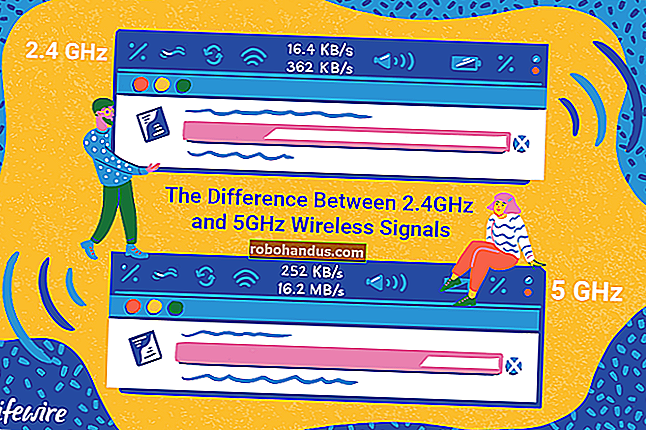Cara Mengatur Rapat Zoom

Zoom adalah salah satu aplikasi konferensi video teratas yang saat ini ada di pasaran. Jika Anda bekerja dari rumah atau perlu mengadakan rapat dengan klien jarak jauh, Anda perlu mengetahui cara menyiapkan rapat Zoom. Mari kita mulai.
Cara Mengunduh Zoom
Jika Anda baru saja bergabung dengan rapat Zoom, Anda tidak perlu menginstal Zoom di komputer Anda. Namun, jika Anda adalah tuan rumahnya, Anda harus mengunduh dan menginstal paket perangkat lunak. Untuk melakukannya, buka Pusat Download Zoom dan pilih tombol "Unduh" di bawah "Klien Zoom untuk Rapat".

Pilih lokasi di komputer Anda untuk menyimpan unduhan. Setelah download selesai, "ZoomInstaller" akan muncul.

Jalankan perangkat lunak, dan Zoom akan mulai menginstal.

Setelah penginstalan selesai, Zoom akan terbuka secara otomatis.
Cara Mengatur Rapat Zoom
Saat Anda memulai Zoom, Anda akan ditawari beberapa opsi berbeda. Pilih ikon oranye "Rapat Baru" untuk memulai rapat baru.

Setelah dipilih, Anda sekarang akan berada di ruang konferensi video virtual. Di bagian bawah jendela, pilih "Undang".

Jendela baru akan muncul, menampilkan berbagai metode untuk mengundang orang ke panggilan. Anda akan berada di tab "Kontak" secara default.

Jika Anda sudah memiliki daftar kontak, Anda cukup memilih orang yang ingin Anda hubungi dan kemudian klik "Undang" di bawah pojok kanan bawah jendela.

Atau, Anda dapat memilih tab "Email" dan memilih layanan email untuk mengirim undangan.

Saat Anda memilih layanan yang ingin Anda gunakan, sebuah email akan muncul dengan metode berbeda bagi pengguna untuk bergabung dengan rapat Anda. Masukkan penerima di bilah alamat "Kepada", lalu pilih tombol "Kirim".

Terakhir, jika Anda ingin mengundang seseorang melalui Slack atau aplikasi komunikasi lainnya, Anda dapat (1) menyalin URL undangan konferensi video, atau (2) menyalin email undangan ke clipboard Anda dan membagikannya langsung dengan mereka.

Yang harus dilakukan hanyalah menunggu penerima undangan untuk bergabung dengan panggilan tersebut.
Setelah Anda siap untuk mengakhiri panggilan konferensi, Anda dapat melakukannya dengan memilih tombol "Akhiri Rapat" di sudut kanan bawah jendela.

TERKAIT: Cara Menyembunyikan Latar Belakang Anda Selama Panggilan Video di Zoom